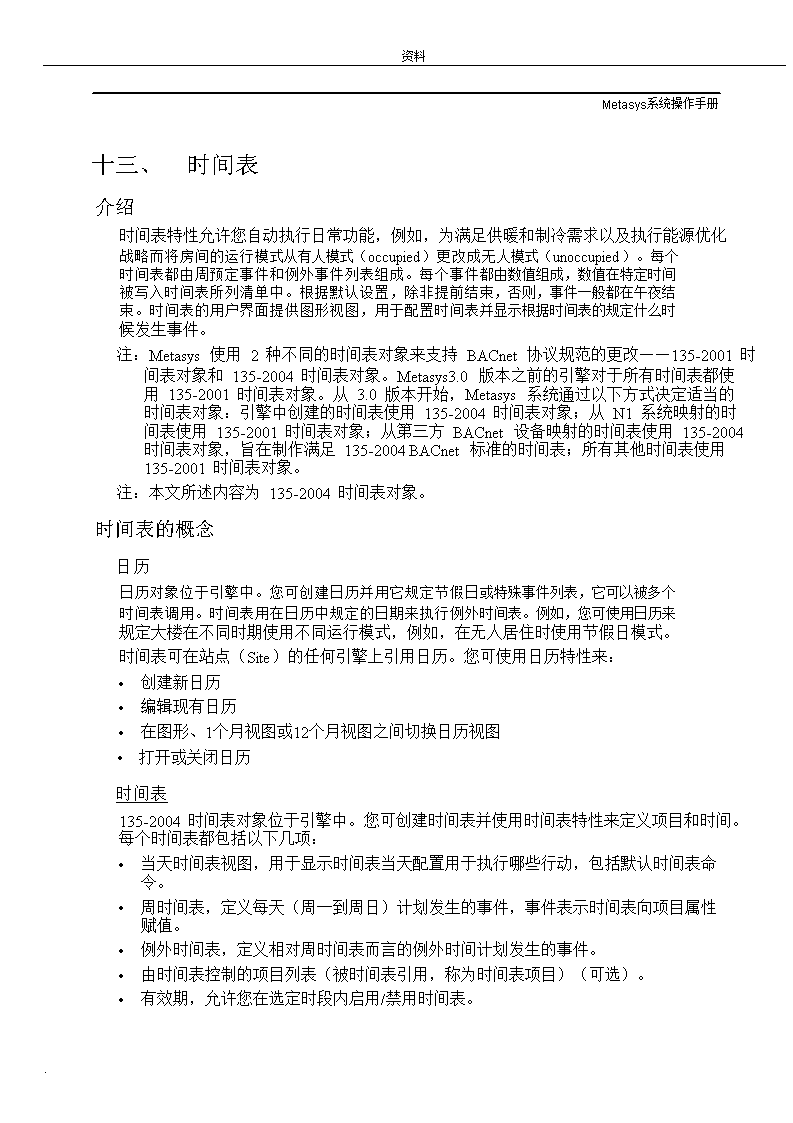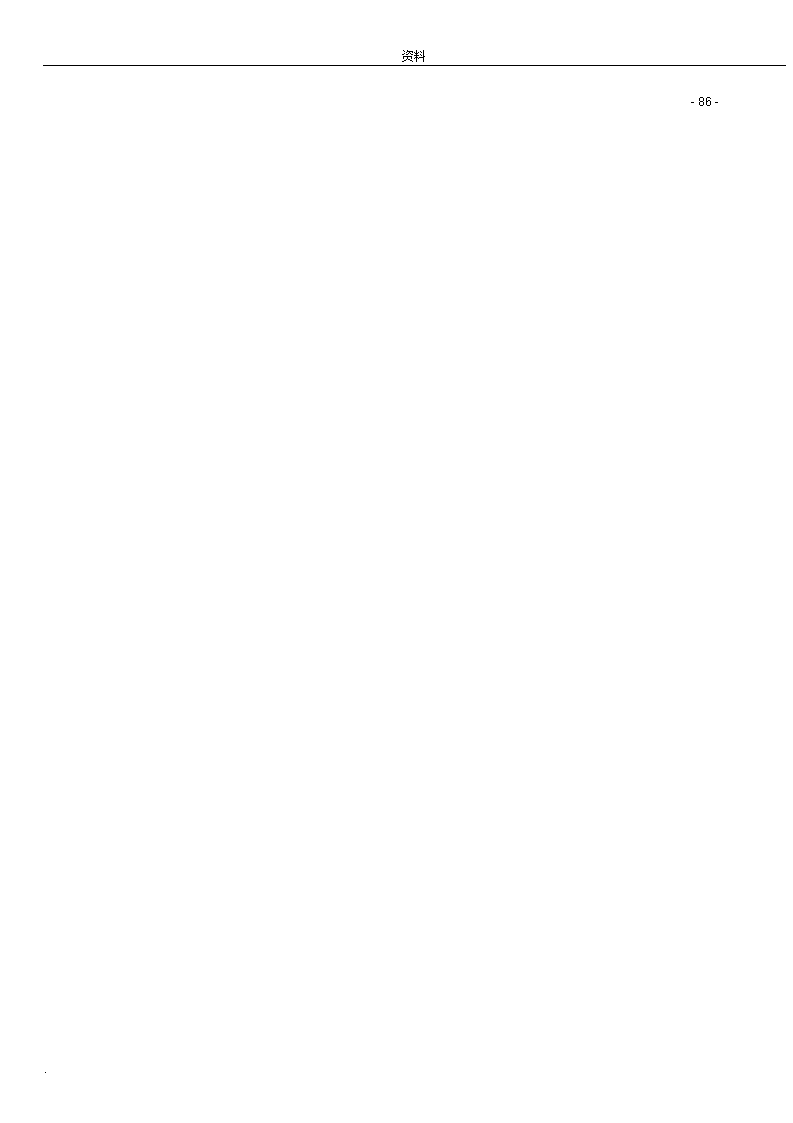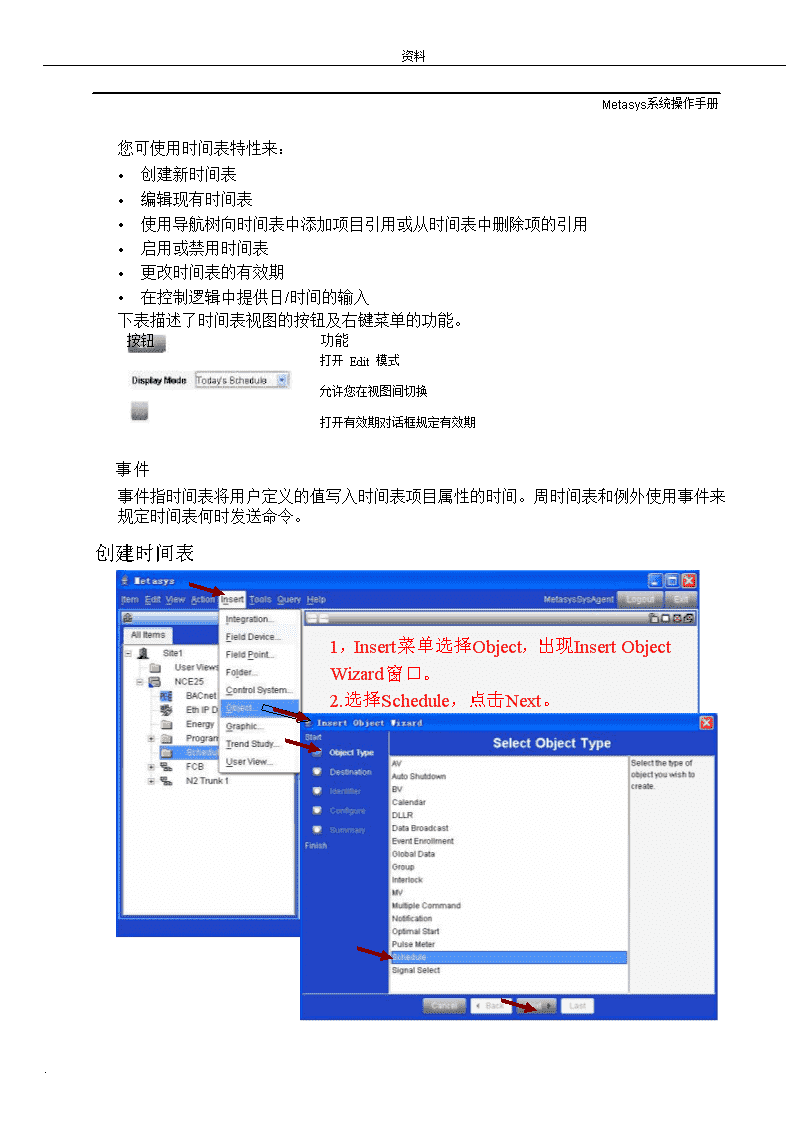- 911.50 KB
- 2022-12-08 09:32:06 发布
- 1、本文档共5页,可阅读全部内容。
- 2、本文档内容版权归属内容提供方,所产生的收益全部归内容提供方所有。如果您对本文有版权争议,可选择认领,认领后既往收益都归您。
- 3、本文档由用户上传,本站不保证质量和数量令人满意,可能有诸多瑕疵,付费之前,请仔细先通过免费阅读内容等途径辨别内容交易风险。如存在严重挂羊头卖狗肉之情形,可联系本站下载客服投诉处理。
- 文档侵权举报电话:19940600175。
资料十三、时间表介绍Metasys系统操作手册.资料时间表特性允许您自动执行日常功能,例如,为满足供暖和制冷需求以及执行能源优化战略而将房间的运行模式从有人模式(occupied)更改成无人模式(unoccupied)。每个时间表都由周预定事件和例外事件列表组成。每个事件都由数值组成,数值在特定时间被写入时间表所列清单中。根据默认设置,除非提前结束,否则,事件一般都在午夜结束。时间表的用户界面提供图形视图,用于配置时间表并显示根据时间表的规定什么时候发生事件。注:Metasys使用2种不同的时间表对象来支持BACnet协议规范的更改——135-2001时间表对象和135-2004时间表对象。Metasys3.0版本之前的引擎对于所有时间表都使用135-2001时间表对象。从3.0版本开始,Metasys系统通过以下方式决定适当的时间表对象:引擎中创建的时间表使用135-2004时间表对象;从N1系统映射的时间表使用135-2001时间表对象;从第三方BACnet设备映射的时间表使用135-2004时间表对象,旨在制作满足135-2004BACnet标准的时间表;所有其他时间表使用135-2001时间表对象。注:本文所述内容为135-2004时间表对象。时间表的概念日历日历对象位于引擎中。您可创建日历并用它规定节假日或特殊事件列表,它可以被多个时间表调用。时间表用在日历中规定的日期来执行例外时间表。例如,您可使用日历来规定大楼在不同时期使用不同运行模式,例如,在无人居住时使用节假日模式。时间表可在站点(Site)的任何引擎上引用日历。您可使用日历特性来:•创建新日历•编辑现有日历•在图形、1个月视图或12个月视图之间切换日历视图•打开或关闭日历时间表135-2004时间表对象位于引擎中。您可创建时间表并使用时间表特性来定义项目和时间。每个时间表都包括以下几项:•当天时间表视图,用于显示时间表当天配置用于执行哪些行动,包括默认时间表命令。•周时间表,定义每天(周一到周日)计划发生的事件,事件表示时间表向项目属性赋值。•例外时间表,定义相对周时间表而言的例外时间计划发生的事件。•由时间表控制的项目列表(被时间表引用,称为时间表项目)(可选)。•有效期,允许您在选定时段内启用/禁用时间表。.\n资料-86-.资料.\n资料您可使用时间表特性来:•创建新时间表•编辑现有时间表•使用导航树向时间表中添加项目引用或从时间表中删除项的引用•启用或禁用时间表•更改时间表的有效期•在控制逻辑中提供日/时间的输入下表描述了时间表视图的按钮及右键菜单的功能。按钮功能打开Edit模式允许您在视图间切换打开有效期对话框规定有效期事件Metasys系统操作手册.资料事件指时间表将用户定义的值写入时间表项目属性的时间。周时间表和例外使用事件来规定时间表何时发送命令。创建时间表1,Insert菜单选择Object,出现InsertObjectWizard窗口。2.选择Schedule,点击Next。.\n资料3.Destination页选择存放时间表程序的文件夹,为便于管理,请选择Schedule文件夹,点击Next。Metasys系统操作手册4.在Identifier页右侧设定时间表名称,点击Next。.\n资料Metasys系统操作手册.资料5入Configure页,对Schedule进行配置。6.选择(绿色的加号),在SelectItem窗口中选择需要按预定时间表进行控制的点,点击OK。6.(绿色的加号),在SelectItem窗口中选择需要按预定时间表进行控制的点,点击OK。-89-.资料.\n资料Metasys系统操作手册注:1、可以添加多个点,如想选择多个点,请使用Control或Shift键。2、系统会为选择的点自动选择默认属性。如想选择不同属性,请点击按钮并选择希望使用的属性。常用的属性为当前值(PresentValue)。3、要删除所选点:选中该点,点击右键选择RemoveItem或点击按钮(红色减号)均可。4、如果选择添加了多个点,列在第一行的点决定了这个时间表向所列出的各点发送命令时的数据类型,图标表示该点为关键项(KeyItem),您也可以通过点击右键删除(RemoveItem)或重新设立关键项(MakeKeyItem)。5、您在添加关键项或重新设立关键项(MakeKeyItem)时,系统将会自动更新状态文字(StatesText)(数字量点)或单位(DisplayUnits)(模拟量点)以便与关键项匹配。举例说明:您需要对某风机实现定时启动和停止,那么需要对风机启停点设定时间表,按照上面的步骤,上图中的BO即是您添加的风机启停点,当BO的当前值(PresentValue)为On时风机启动,Off时风机停止。假设在这个例子中,BO因为是列表中的第一项而作为关键项,且属性为当前值。因为二进制输出的当前值是0或1,因此,时间表只能为列表中关键项下面各项赋值0或1。假设您在BO下面添加了AV(模拟值点)并选择将AV的PresentValue作为预定属性。那么,即使AV的当前值可以是很多数字,系统也只能为AV赋值0(Off)或1(On),这是因为时间表使用作为关键项的BO的数据类型为列表中的所有项赋值。重要提示:您在向ScheduledItems列表中添加第一项时,或者如果您将某项更改为关键项时,如果原先定义的值与新关键项的值不兼容,则更改为默认值。默认的数字值是0或0.0。支持多个值的默认属性是一组可用值中的第一个值。更改完主项后,我们强烈建议您根据需要查看并调整时间表中的所有事件的值。7.选择有效期(EffectivePeriod)。.资料有效期为运行该时间表(周和例外时间表)的时间范围。点击按钮可打开有效期.资料(EffectivePeriod)对话框,使用下拉菜单选择起始和结束日期。如果不需要选择有效期,则根据默认设置,时间表始终都是运行的。应用举例:您可创建相同点的两个时间表,并将一个配置用于供暖,另一个配置用于制冷。然后,将10-3月份规定为供暖期,将每年的4-9月规定为制冷期。8.选择时间表默认的命令(DefaultScheduleCommand)。如果不选则系统默认为Release。注:只有在时间表项支持Release命令时,您才可以对默认的时间表命令使用Release。.\n资料-90-.资料.\n资料Metasys系统操作手册9.在显示模式(DisplayMode)选项中选择周时间表(WeeklySchedule)。10.选择(绿色的加号),或双击时间条,或在时间条上点击右键,均弹出定义新事件(DefineNewEvent(s))对话框。选择每周的某一天(周一~周日),指定时间及值,然后点击OK。例如下图中所选表示每周一至五的早八点对上述步骤6所选择的点位列表发送命令On(开)。.\n资料-91-.\n资料11.与上步同样操作,选择发送Off(关)命令的时间。Metasys系统操作手册.资料注:在午夜时,系统执行时间表默认的命令(见步骤8)或执行下一天预定的命令,如果需要跨越午夜执行命令,将时间表配置为在23:59结束,在下一天的0:00开始执行命令。如下图中,周一至周四午夜后系统执行下一天0:00的命令Off,但周五的午夜后未定义事件,所以执行时间表默认的命令Release。注:如果值的类型是布尔(True/False)、二进制或者不到8种状态的多态,您也可通过选择和右击事件并从菜单中选择值来更改事件的值。注:如想规定事件结束时间,请确定没有选择任何事件,右击您希望事件的结束时间并从下拉菜单中选择EndEvent。一旦规定了结束时间,您可通过从右向左拖拉事件的边沿来调整结束时间。注:您可通过从time栏的起始部位从右到左进行拖拉来调整事件的起始和结束时间,小规模的弹出窗口将基于24小时时钟以数字方式显示一天的时间,您可以5分钟为单位调整时间。注:对于午夜结束的事件,您不能通过拖拉事件边沿来调整结束时间。如想调整时间,首先右击并选择EndEvent。一旦将时间调整为在午夜前结束后,您即可通过拖拉操作来调整结束时间。注:如果两个事件在时间表中存在空档,您可拖拉一个事件的边沿以便同另一个事件的边沿衔接上。这时,两个事件将被锁定在一起,以便不间断地连续发生,起点/终点一起变化,时间表中不再存在空档。12.根据需要重复第10和第11步。如果需要删除事件,选中该事件并点击右键选择DeleteSelectedEvent(s)或点击按钮(红色减号)(或按Delete键)均可。.\n资料-92-.资料.\n资料Metasys系统操作手册13.点击Next,出现Summary页,点击Finish,Done,时间表创建完成。注:完成后,时间表将会生效,并根据预设时间完成预定事件。注:您可根据向导提示向时间表或日历中添加扩展。查看及编辑时间表在左边导航树中选择需要查看的时间表,双击时间表或点击将其拖入显示区,则时间表出现在显示区中1.在显示模式中有四个选项:当天的时间表(Today’sSchedule),周时间表(WeeklySchedule),例外时间表(ExceptionSchedule)和时间表项目(ScheduledItems)。通过选择显示模式进入不同视图。将光标放在time栏的头部或尾部。系统将以24小时的格式在弹出的小窗口中显示时间。2.当天时间表(Today'sSchedule)这是只读视图,显示当天的时间表日程,包含设置的默认时间表命令以及周时间表和例外时间表中的事件。Today'sSchedule还提供以表格形式显示时间和控制命令,具体描述当天时间表中输出的变化。.\n资料-93-.\n资料3.周时间表(WeeklySchedule)Metasys系统操作手册.资料周时间表用来提供一周中从周一到周日的每天时间安排。每天都从00:00开始,在午夜结束(显示数23:59)。每天都由一系列事件组成,按照预先设定的时间向预先设定的点(项)的属性发送命令。.资料点击编辑按钮Save保存。右键菜单说明如下:进入编辑模式,点击右键弹出菜单允许您编辑周时间表。点击.资料可选项状态选项AddEvent(s)ModifySelectedEvent(s)DeleteSelectedEvent(s)EndEvent说明列出了可用的状态,规定了选定事件的状态。例如,您可右击Off事件并将其改成On。这个选项只有在时间表配置用于布尔(True/False)、二进制或多态值时使用。对于多态值,只有当状态数不超过8个时,状态选项才能显示。打开添加新事件(DefineNewEvent(s))对话框,向时间表中添加新事件。打开修改事件(ModifyEvent(s))对话框,更改选定事件的时间和值,也可双击事件进入修改事件对话框。删除选定的事件。规定事件的结束时间。打开这个菜单,结束时间将与鼠标光标的位置相对应。拖拉事件的边沿可调整结束时间。.资料4.例外时间表(ExceptionSchedule)例外时间表提供周时间表的一系列例外。例外时间表可以为日期、日期范围、一个月中的一周或者一周中的某天(周和日)以及日历引用定义例外。下表描述了四类例外的类型。.资料例外类型DateDateRangeWeekandDay说明特定日期发生例外。一段时间内发生例外。某月某周中在某个工作日发生例外。例如,任何月份的第二个星期二或6月的任何星期三。.资料CalendarReference日历中选定的时段中发生例外。将日历与例外相关联允许引用大量的日期。每个例外都带有在例外时段运行的一个或多个事件。我们在周时间表中曾以风机在每周一至周五上午8:00开始运行并在晚18:00停止运行举例说明。如果您希望风机在某天以不同于周时间表的时间开始和停止运行,可为这个创建日期类型例外。例如,您可为2008年5月1日创建日期类型例外,然后规定一个Off事件发生在这天的开始时间(00:00),On事件发生在上午10:00(而不是8:00),另一个Off事件发生在晚16:00(而不是18:00)。您可为每个例外分配优先级别(1-16,1代表最高优先级)用于决定例外的执行顺序,与类型无关。如果您为同一个日期规定了两个或多个例外,则首先执行高优先级的例外。例如,对于同一个日期,优先级是2的例外将在优先级是8的例外之前执行。如果同一个日期的所有例外都分配有相同的优先级,则按照列表顺序执行,因此,如果您为某天规定了多个例外,首先按优先级顺序执行,其次按列表顺序执行。.\n资料-94-.资料.\n资料5.时间表项目(ScheduledItems)Metasys系统操作手册.资料列出了需要按时间表执行的项目(或其他内容)及其属性。在列表是空表的情况下,时间表也能运行。查看时间表列表与创建时间表时不同的是所有列表中的点(项)均有状态日志。状态日志指示当时间表试图为该点(项)赋值时发生的任何错误。.资料点击编辑按钮点击Save保存。进入编辑模式,点击右键弹出菜单允许您编辑所选点(项)。.资料创建及编辑例外时间表和日历日历项目和例外时间表中的日期在掌握创建例外时间表和日历之前,您可使用下面的日期格式,通过日历项目或例外时间表为周时间表规定例外:•Date•DateRange•WeekandDay需要了解一些关于日期设置的概念:Date/DateRange当为周时间表定义例外时间时,或在定义日历时间时,可以使用单个日期或一段日期范围。下表为选项说明。.资料菜单MonthDayYearDayofWeek选项1-12月中的任何一月,包括Odd选项(奇数月,如1代表1月,3代表3月等)和Even选项(偶数月,如2代表2月,4代表4月等)1-31日中的任何一天,包括Last选项(即一个月的最后一天)任何一年周一到周日中的任何一天.资料注:对于例外时间表中的项目,您还需要为例外时间表的执行顺序规定优先级。.\n资料-95-.资料.\n资料Metasys系统操作手册举例:下图选择了2008年8月8日至2008年8月22日为例外时间,例外时间执行优先级为8。优先级为8例外时间2008年8月8日至2008年8月22日为例外时间WeekandDay使用周和日为例外时间。周和日适用于所有年,格式如下:.资料菜单MonthWeekofMonthDayofWeek选项1-12月中的任何一月,包括Odd选项(奇数月,如1代表1月,3代表3月等)和Even选项(偶数月,如2代表2月,4代表4月等)1=第1-7天2=第8-14天3=第15-21天4=第22-28天5=第29-31天6(时间表对象)/Last(日历对象)=每月的最后7天周一到周日中的任何一天.资料注:对于例外时间表中的项目,您还需要为例外时间表的执行顺序规定优先级。举例:右图选择了5月第一周的星期六为例外时间。例外时间执行优先级为8。5月第一周的星期六为例外时间.\n资料-96-.资料.\n资料CalendarReference引用日历中定义的日期作为例外时间。点击参见本章节创建日历部分。通配卡Metasys系统操作手册选择一个已创建的日历,创建日历请.资料除上述方法外还可使用通配卡来规定特定的日历或例外时间表。通配卡是例外时间表或日历的日期字段,通过选择any规定。例如,如果您将例外日期规定为12月15日,那么,无论在任何年、星期或天,每年的12月25日按例外时间表的规定发生事件,与您是否在周时间表中规定了事件无关。如想使用通配卡,请从ExceptionDetail或CalendarEntry对话框的下拉菜单中选择any。对于例外,日期的通配卡部分在例外列表中显示为any。例如,如果您保存了下表中描述的单一日期选择,则December25,anyyearPrecedence8将出现在例外列表中。时间表通配卡举例说明——单一日期.资料参数MonthDayYearDayofWeekPrecedence值December25anyany8.资料对于日历,日期的通配卡部分在日历项目列表中显示为any。例如,如果您为一个Date项目保存了下表中描述的选择,则Month=February,Day=2,Year=any将出现在日历项目列表中。日历通配卡举例说明——单一日期.资料参数MonthDayYearDayofWeek值February2anyany.资料您可对下面的例外和日历项目类型使用通配卡:•Date•DateRange•WeekandDay创建例外时间表1.显示时间表。2.从DisplayMode下拉菜单中选择ExceptionSchedule。3.点击Edit。4.点击new(绿色加号)按钮以添加例外时间表。ExceptionDetail对话框出现,您可使用下面的例外类型向列表中添加例外时间表:•Date/DateRange•WeekandDay.\n资料-97-.资料.\n资料•CalendarReferenceMetasys系统操作手册.资料5.选择上述一个例外类型。基于所选的例外日期的类型,将会出现一组下拉菜单选项。.资料CalendarReference例外类型带有按钮用于显示供您选择日历的对话框。.资料注:如果您从第三方BACnet设备将时间表映射到Metasys系统中,您同时必须映射时间表引用的任何日历对象(即日历例外),以便在时间表例外列表中适当地查看和修改它们。.资料6.从下拉菜单中做出选择或为CalendarReference做出选择,点击ItemsNavigationTree中选择日历,然后点击OK。7.在ExceptionDetail对话框上点击OK。8.从例外列表中选择例外时间表。按钮并从Select.资料9.点击time栏中的NewEvent(绿色加号)按钮或右击time栏并选择AddEvent(s),出现DefineNewEvent(s)对话框。10.使用检查框和下拉菜单为事件选择起始时间(小时和分钟)和值并点击OK。11.如想规定事件结束时间,请确定没有选择任何事件,右击您希望事件的结束时间并从下拉菜单中选择EndEvent。您可通过拖拉事件来调整结束时间。12.根据需要重复第4-11步。13.点击Save。注:点击了Save后,时间表将会生效,并根据需要将新值写入到预定项中。编辑例外时间表1.显示时间表。2.从DisplayMode下拉菜单中选择ExceptionSchedule。3.点击Edit。4.双击ExceptionSchedule,出现ExceptionDetails对话框。.资料5.确定使用下拉菜单中做出修改或为CalendarReference做出修改,点击SelectItems对话框中选择日历,然后点击OK。6.在ExceptionDetail对话框上点击OK。7.从例外列表中选择例外时间表。按钮并从.资料8.选择并右击time栏中的事件,并从菜单中选择ModifySelectedEvent(s),出现ModifyEvent(s)对话框。注:您也可通过右击事件来打开ModifyEvent(s)对话框。9.使用检查框和下拉菜单为事件选择起始时间(小时和分钟)和值并点击OK。10.根据需要重复第4-9步。注:如想更改事件值,请选择并右击事件并从菜单中选择值。11.从右向左拖拉time栏的边框以便调整事件的起始和结束时间。12.点击Save。注:点击了Save后,时间表对象将会生效,并根据需要将新值写入到时间表项目中。.\n资料-98-.资料.\n资料删除例外时间表1.显示时间表。2.从DisplayMode下拉菜单中选择ExceptionSchedule。3.点击Edit。4.从例外列表中选择例外时间表。5.点击delete(红色减号)按钮(或按Delete键)。6.点击Save。创建日历1.从Insert菜单选择Object,出现InsertObjectWizard窗口。2.选择Calendar,点击Next。Metasys系统操作手册.\n资料-99-.\n资料Metasys系统操作手册3.在Destination页选择存放日历的文件夹,为便于管理,请选择Schedule文件夹,点击Next。4.在Identifier页右侧设定日历名称,点击Next。5.进入Configure页,对日历进行配置.\n资料-100-.\n资料上图日历按钮的功能按钮功能Metasys系统操作手册.资料显示日期(Date)、日期范围(DateRang)e以及周(Week)和天(Day)等各项日历的细节并允许您创建新条件或编辑现有条件。以一年为单位增加或减少当前显示的年数。以一个月为单位增加或减少当前显示的月数。恢复显示当前月。在1个月与12个月的日历视图之间切换。6.选择一个日历日期或者选择一组日期并在上面拖拉鼠标来直观地创建日期和日期范围,被选中的日期将会变为蓝色。如果通过这种直观的选择已经能满足您的需要,请直接操作下面第13步即可,如果您还希望作进一步的选择,请继续以下第7-12步。7.点击EntryDetail,出现CalendarEntryDetail对话框。8.点击New。-101-.资料.\n资料Metasys系统操作手册9.选择Date、DateRange或WeekandDay单选按钮。选择不同选项将会出现不同的下拉菜单选项组。10.根据你的需要做出选择。如上图中所选为每年的五月一日。11.点击Apply。12.点击OK。13.点击Next,出现Summary页,点击Finish,Done,日历创建完成。注:通配卡日期项目在日历上的显示以蓝色背景营造鲜明对比并在日期旁注有星号。您一旦创建了通配卡项目,便可直观地选择它并取消对它的选择,不会更改项目本身。如想编辑项目,在日历显示区中点击EntryDetail。注:您可根据向导提示向时间表或日历中添加扩展。编辑日历1.显示日历。2.点击Edit。3.点击EntryDetail,出现CalendarEntryDetail对话框。4.从CalendarEntries列表中选择项目。5.使用下拉菜单修改项目。6.点击Apply。7.点击OK。8.点击Save。注:您也可通过选择一个日历日期或者选择一组日期并在上面拖拉鼠标来直观地编辑date和daterange日历选项。.\n资料-102-.\n资料删除日历1.显示日历。2.点击Edit。3.点击EntryDetail,出现CalendarEntryDetail对话框。4.从CalendarEntries列表中选择项目。5.点击Delete。6.点击OK。7.点击Save。Metasys系统操作手册.资料注:您也可通过再次选择一个日历日期或者再次选择一组日期并在上面拖拉鼠标来直观地删除日历。这种方法将会取消选择,从而删除日历。在日历视图间切换注:当您把光标放在日历的标题区域时,光标将变成小手。如想在日历视图间切换:1.显示日历。2.将光标放在日历的标题上,直到形状从箭头变成小手后再点击鼠标。您将在1个月与12个月的视图之间进行切换。趋势时间表您可使用时间表特性为记录对象趋势扩展的趋势数据配置时段。在这个时间表中,您可向时间表项目列表中添加趋势扩展并选择所需的趋势扩展属性。请确定趋势扩展是时间表项目列表中的关键项。然后使用周时间表为希望记录的对象趋势扩展规定时段。关于趋势扩展和趋势分析的详情,请参见下面各项及举例说明:•趋势扩展•趋势研究例1:如想周一到周五从上午6:00点以及周六和周日从上午8:00点开始收集趋势样本,并且均在每天晚8:00点停止收集工作,请将时间表配置如下:在时间表项目(ScheduledItems)中的ItemName中选择相应的对象趋势扩展并将趋势扩展的ExecutionTrigger属性规定成时间表项目列表中的时间表属性(ScheduledAttribute)。确定趋势扩展是关键项。在周时间表中,将默认时间表命令(DefaultScheduleCommand)设为False并根据下表配置事件的开始和结束时间:.资料时间Monday-Friday/6:00A.M.-8:00P.M.(06:00-20:00)Saturday-Sunday/8:00A.M.-8:00P.M(08:00-20:00)值TrueTrue.\n资料-103-.资料.\n资料例2:Metasys系统操作手册.资料如果您希望规定在指定时段中收集多少个趋势样本,可在大楼比较活跃的半天使用较短的趋势采样间隔时间以便收集到更多样本,并在大楼相对不活跃的夜间使用较长的采样时间间隔以便收集少量样本。如想周一到周五从上午6:00点到下午6:00点每隔60秒采样一次,从下午6:01到次日上午5:59每隔600秒采样一次,并在周六和周日从午夜12:00点到下午11:59点每隔600秒采样一次,请将时间表配置如下:在时间表项目中的ItemName中选择相应的对象趋势扩展并将趋势扩展的采样间隔(SampleInterval)属性规定成时间表项目列表中的时间表属性(ScheduledAttribute)。确定趋势扩展是关键项。在周时间表中,将DefaultScheduleCommand设为600秒并根据下表配置事件的开始和结束时间:.资料时间Monday-Friday/6:00A.M.-6:00P.M.(06:00-18:00)编辑时间表或日历的属性1.显示时间表或日历:2.选择Focus栏。3.点击Edit。值60(秒).\n资料4.使用下拉菜单和文本框做出修改。根据需要选择Advanced单选按钮。注:从时间表的Enabled下拉菜单中选择false将禁用时间表。5.点击Save。删除时间表或日历1.从导航树中选择您希望删除的时间表或日历。2.从Edit菜单中选择DeleteItems。在周时间表中拷贝事件如想在周时间表中将事件从一个日期拷贝到另外一个或多个日期:1.对于Edit模式中的周时间表,左击并加亮希望拷贝事件的日期。2.右击加亮的日期并从弹出菜单中选择Copy。3.左击以加亮您希望拷贝时间表的一个(或多个日期)的名称。注:您可通过按住Control或Shift键同时选择日期来选择多个日期。4.右击已加亮的任何目标日期名并从弹出菜单中选择Paste。被拷贝的时间表将覆盖选定日期的时间表。.